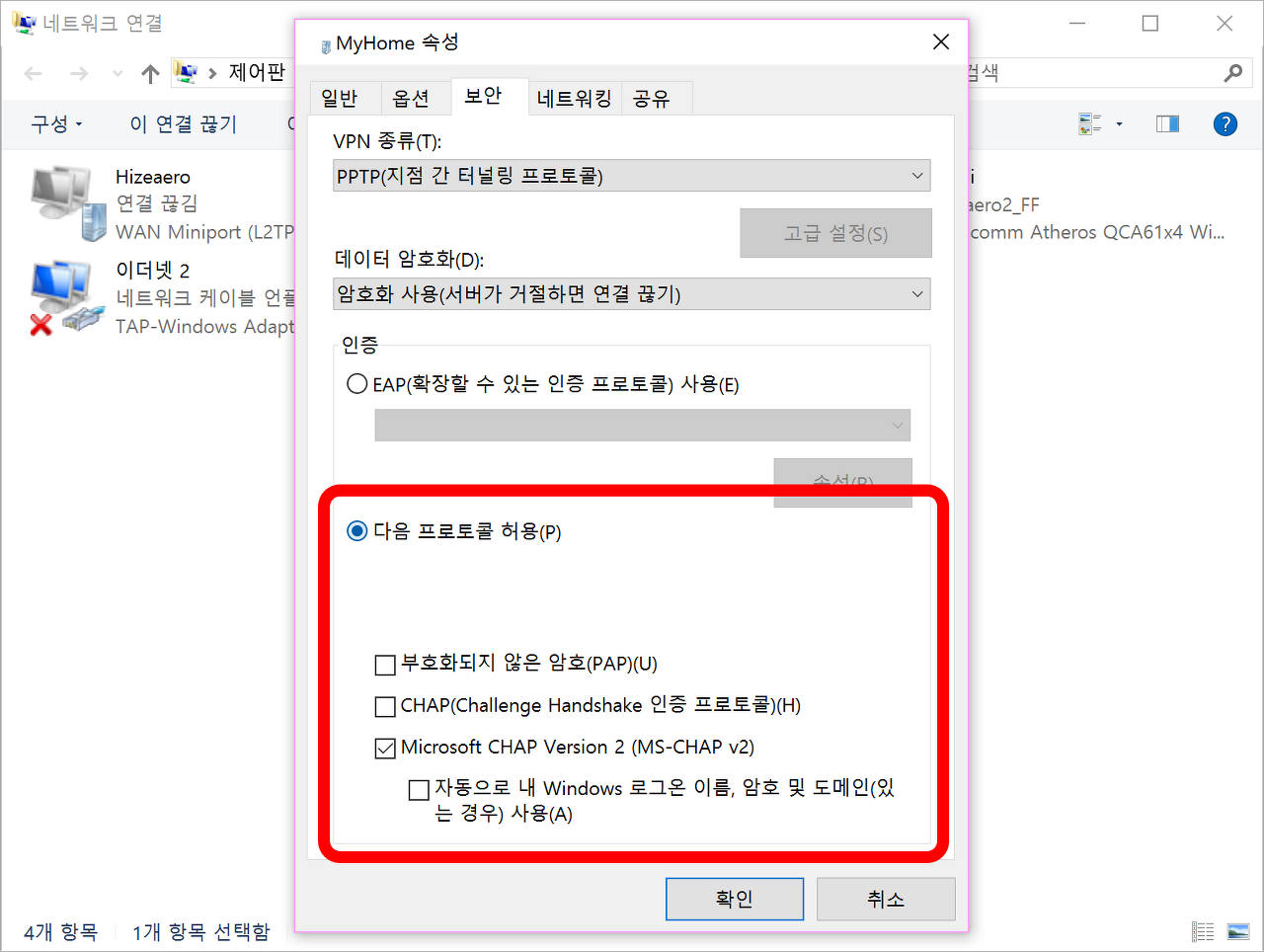♥ ipTIME 공유기를 이용해서 VPN 서버를 구축하는 방법을 배우자
지금까지 'VPN의 활용법'이란 키워드로 7건의 글을 포스팅했습니다. 이전의 글을 통해서 왜 VPN이 어떠한 기능을 하는 것인지? 왜 VPN을 사용해야 하는지? 또 개인은 어떻게 VPN을 이용할 수 있는지를 살펴보았으니 이제는 직접 VPN 서버를 구축하는 방법을 살펴보겠습니다. 서버 구축이라고 해서 어렵게 생각하거나 전산실의 서버 같은 것을 상상하실 필요는 없습니다. 이미 대부분의 가정에는 VPN을 구축하기 위한 준비물이 다 갖추어져 있습니다. 다만 방법을 몰라서 이용하지 못하였을 뿐입니다. VPN 서버 구축을 위해서는 인터넷 공유기만 있으면 됩니다. 요즘 인터넷 공유기의 대부분은 VPN 기능을 기본적으로 제공을 하고 있습니다. 조금 복잡한 얘기는 끝에서 조금 다루기로 하고 이제 VPN 서버 구축하는 방법을 알아보겠습니다.
ipTIME 공유기를 가지고 VPN을 구축하기 위해서는 딱 2가지만 설정하면 됩니다. 자주 언급되었던 VPN 설정과 DDNS입니다. 참고로 ipTIME 공유기가 아닌 인터넷 통신회사에서 제공한 공유기 및 기타 다른 업체의 공유기도 대부분 이 기능을 제공하고 있으니 ipTIME 공유기가 아니라고 해서 걱정하실 필요는 없습니다.
ipTIME 공유기의 경우 관리자로 로그인 후 '고급 설정 > 특수기능'을 클릭하시면 아래 그림과 같이 'VPN 서버 설정'과 'DDNS 설정' 메뉴를 보실 수 있습니다. 저는 이 두 가지와 함께 'WOL 기능'도 잘 활용하고 있습니다. 이 기능에 대해서는 다음에 따로 설명을 하도록 하겠습니다.
VPN 설정은 다시 3가지로 나누어 설명할 수 있습니다.
VPN 서버 환경 설정
VPN 접속 사용자 계정 생성 - ipTIME 공유기의 경우 최대 5개까지 생성이 가능
사용자 접속 환경 설정 - VPN 연결 생성
참고로 하나의 사용자 계정으로 다중 연결이 가능함으로 기기마다 계정을 생성할 필요는 없고 ID를 공유해서 사용할 경우 다수의 사용자가 하나의 계정으로 동시에 접속도 가능합니다.
다음은 외부에서 우리 집 ipTIME 공유기를 찾아가기 위한 DDNS 설정인데 이는 그냥 따라 하시면 됩니다.
설정 방법은 이미 인터넷에 잘 정리된 글들이 있기에 따로 정리하지 않고 링크를 걸어 놓겠습니다. 검색하면 많이 있는 설정 방법 중 왜 이 글에 링크를 걸었을까요?
일단 정리가 잘 되어 있습니다.
보안의 개념도 잘 알고 있어서 숨겨야 할 내용은 잘 가렸습니다.
무엇보다 이제 고등학교에 진학하는 친구가 대견합니다. 진로가 예상이 되네요.
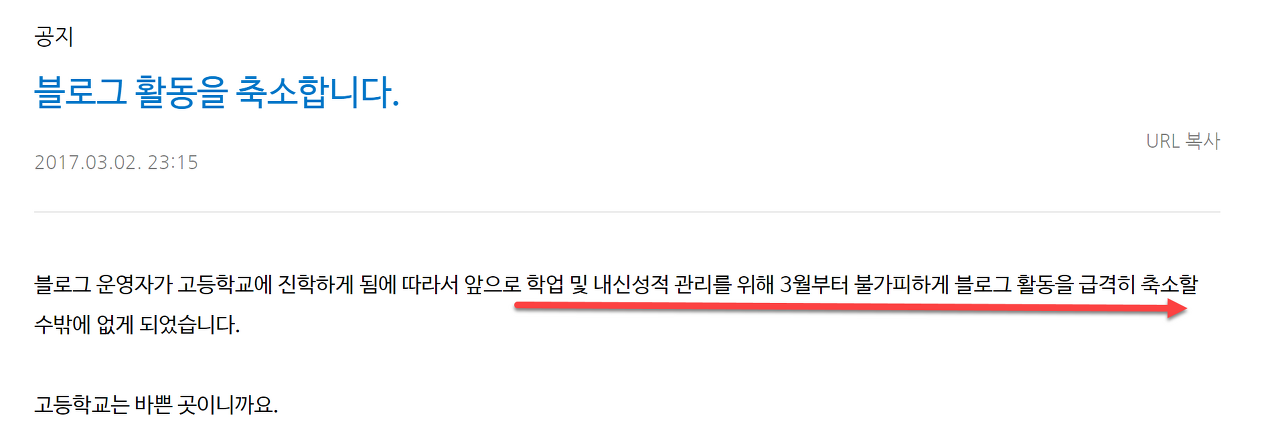
혹 설정하다가 문제가 있을 경우 아래에 댓글 또는 메일(gyeongsanghwang@gmail.com)로 문의를 주시면 회신토록 하겠습니다.
아!!!
제가 끝에 하기로 했던 말이 글을 발행하고 나서야 생각이 났습니다. 그래서 추가로 글을 정리합니다. VPN은 사용하는 프로토콜에 따라 구축하는 방법도 접속하는 방법도 다릅니다. 다행히 시중에 판매되는 인터넷 공유기는 대부분 PPTP 프로토콜을 사용하기 때문에 설정하는 방법도 접속하는 방법도 동일합니다.
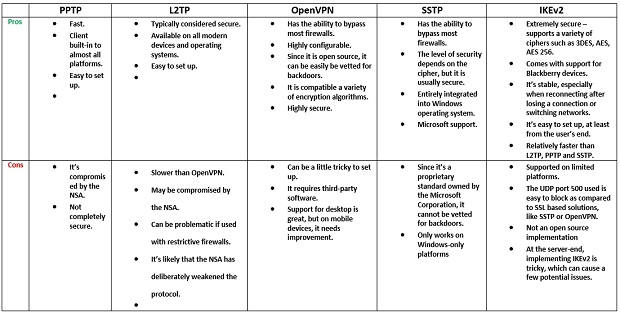
뭐 복잡하게 종류가 많죠. 위 내용을 설명하고 이해하려면 정말 복잡해집니다. OSI 7 Layer도 설명해야 하고, TCP/IP도 설명해야 합니다. 그냥 이런 종류가 있다고 생각하시면 됩니다. 다만 왼쪽에서 오른쪽으로 가면 더 안전하고 보안이 강화가 되었다고 생각하시면 됩니다. 앞선 포스팅에서 PPTP는 애플이 더 이상 지원을 하지 않는다고 말씀드렸죠. 애플이 뭔가를 없애면 대부분 따라가더라고요. 당장 저를 포함한 애플을 메인으로 사용하시는 분들은 최소한 L2TP 프로토콜을 지원하는 VPN 장비가 필요합니다.
시중에 유통되는 일반 VPN 장비의 경우 L2TP를 지원하지 않기에 고가의 인터넷 공유기를 따로 구입을 해야 하는 상황입니다. 다행히 저는 시놀로지 NAS가 L2TP와 OpenVPN을 지원하기에 이를 이용해서 맥북/아이패드/아이폰 사용 시 NAS를 통해서 VPN을 이용합니다.
단점이 하나 있죠.
인터넷 공유기는 어차피 항상 켜져 있지만 NAS의 경우 항상 사용하는 것이 아니고 필요할 때만 사용하기 때문에 아이폰/아이패드/맥북으로 VPN 이용 시 NAS를 따로 켜야 하는 번거로움이 있습니다. 다행히 다음에 설명할 'WOL 기능'을 이용하면 원격지에서도 NAS를 켤 수 있지만 그래도 바로 이용할 수 없기에 불편함은 발생합니다.
다행히 지금은 제가 삼성 아티브 북 2015 에디션을 항상 휴대하고 다니고 있고 아직은 윈도 환경에서는 PPTP 프로토콜을 지원하고 있어서 VPN 접속할 일이 있으면 아이폰/아이패드 보다 노트북을 먼저 꺼내어 사용합니다. 그러나 다음에 PPTP 프로토콜이 더 지원되지 않을 경우를 대비해야겠죠. 물론 그 시점이 되면 가정용 인터넷 공유기도 L2TP나 OpenVPN이 지원될 가능성이 많겠죠. 저는 다른 대안을 찾아 두었습니다.
대안은 바로 라즈베리 파이 3입니다. 공유기 가격이면 이 녀석을 구입할 수 있습니다. 리눅스 커널을 이용하기 때문에 VPN 서버 구축이 쉽고 생각보다 성능이 좋아서 iptables 명령어를 이용해서 가정용 보안장비로도 구축이 가능합니다.
20년이 지났습니다. 제가 다시 예전의 리눅스를 사용하던 기억들을 떠올릴 수 있을는지?
2차 서비스 들어갑니다.
링크를 따라 가보니 그대로 따라 했는데 접속이 되지 않는다는 분이 계시네요. 아마 사용자 OS에 따라 접속하는 환경이 조금 달라서 세부 설정 때문에 발생한 문제로 생각합니다. 딱 이 부분만 확인해 보세요.
제어판 > 네트워크 및 인터넷 > 네트워크 연결에 들어간다.
설명대로 따라 했다면 설정된 VPN 접속 정보가 보일 겁니다. 설정 이름은 저와 다를 수 있습니다.
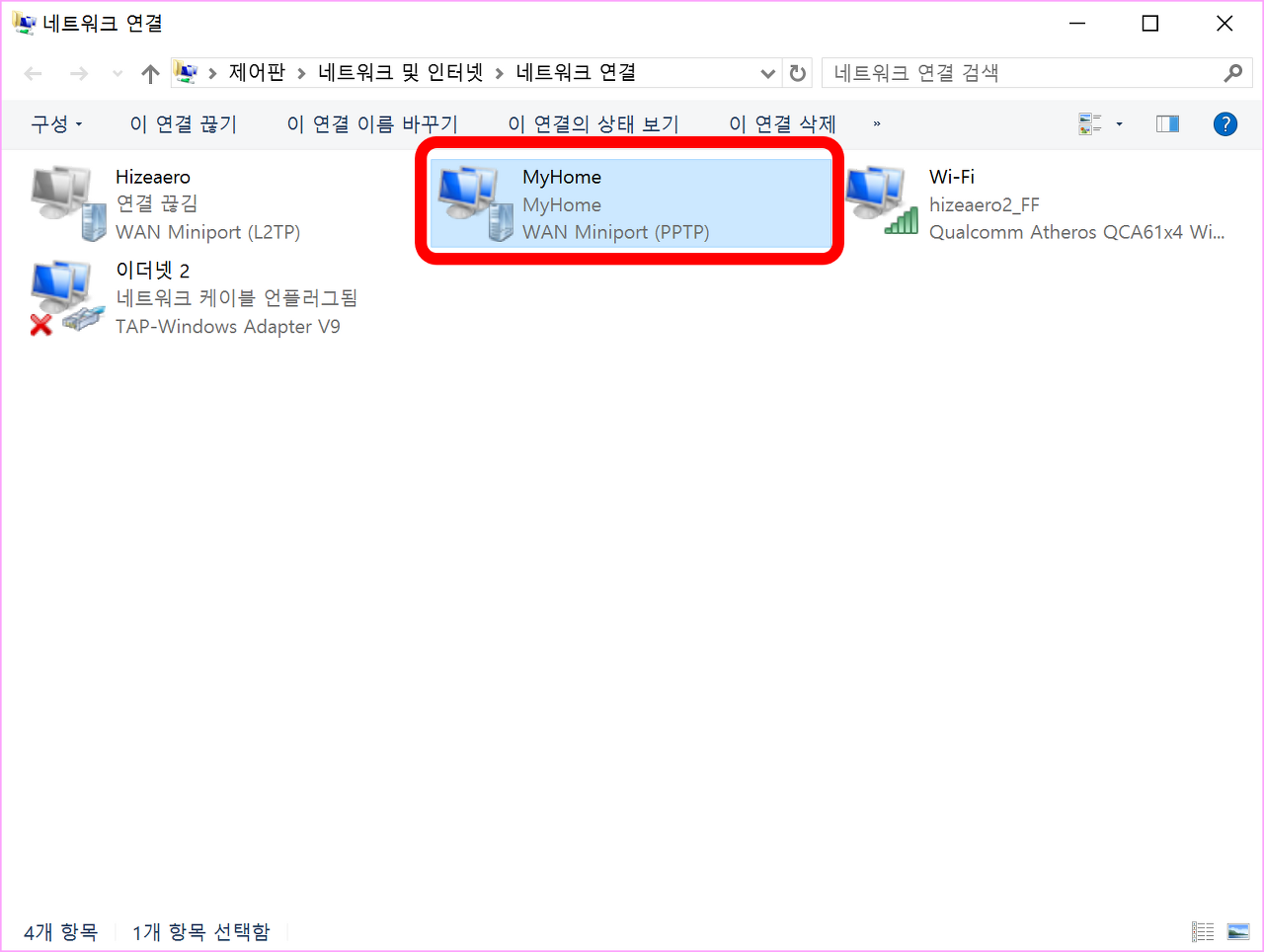
VPN 연결 설정을 클릭하고 마우스 오른쪽 버튼을 클릭 후 속성을 클릭합니다.
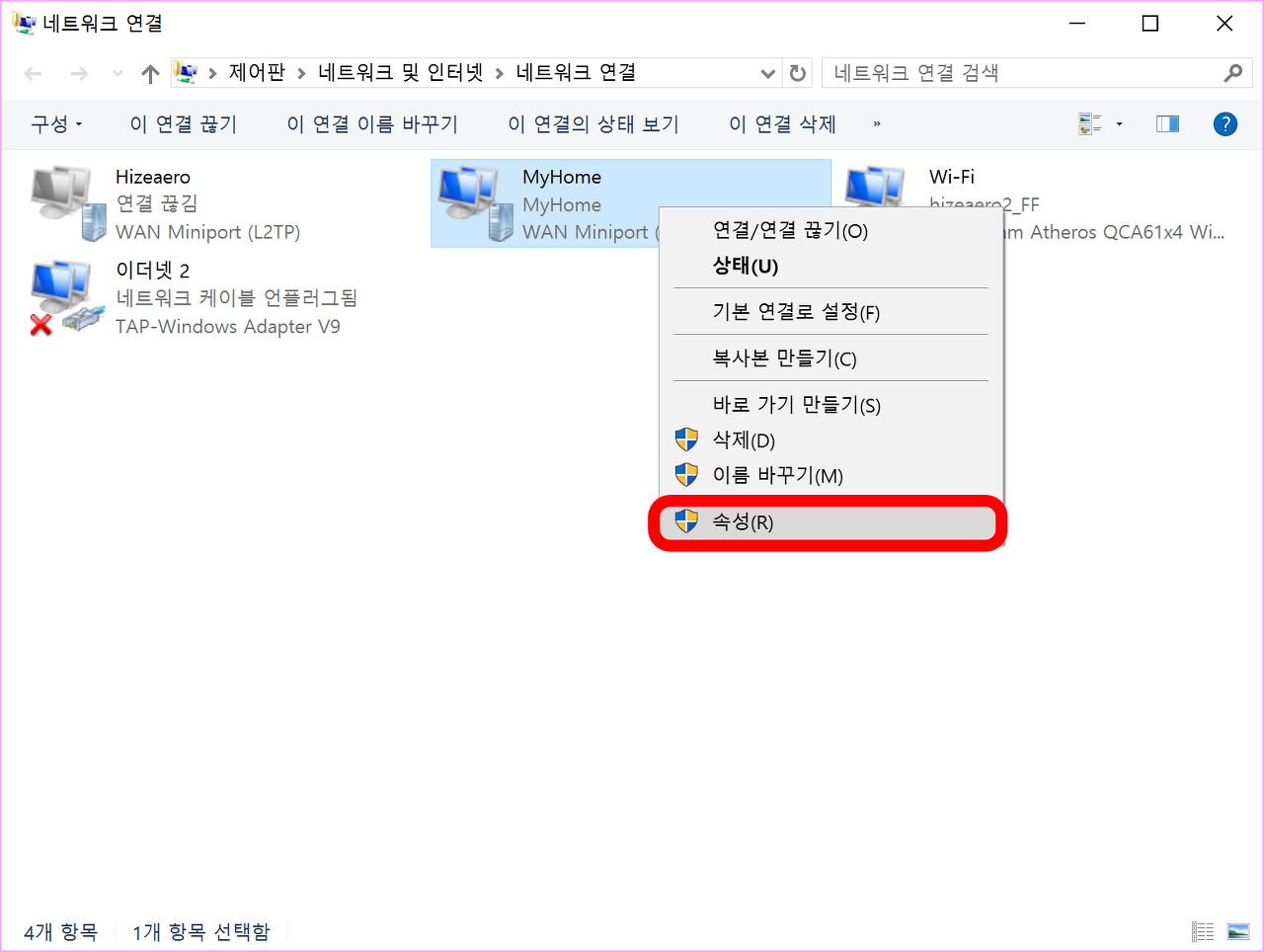
VPN 연결 설정에 대한 속성 창이 열리면 보안 탭을 열어 봅니다.
그리고 인증 부분에서 아래와 같이 Microsoft CHAP Version 2 (MS-CHAP v2)를 선택이 되었는지 확인 바랍니다.